Дізнайтеся, як синхронізувати Clash of Clans з ігровим центром - покрокова інструкція
Як синхронізувати Clash of Clans з ігровим центром? Clash of Clans - одна з найпопулярніших мобільних ігор, в яку грають мільйони гравців по всьому …
Читати статтю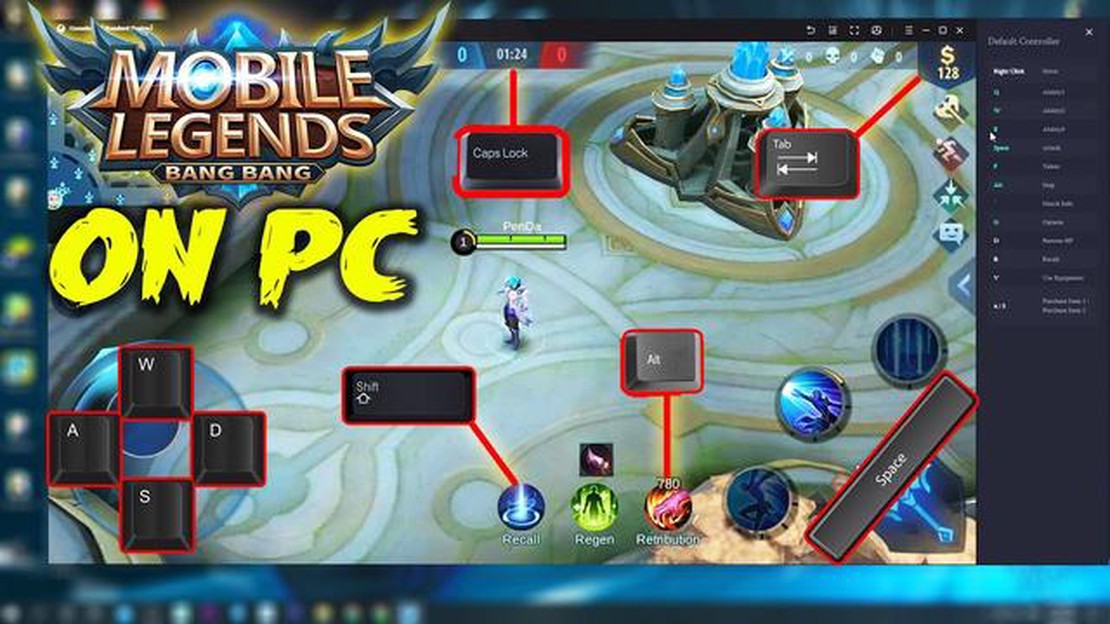
Якщо ви шанувальник Mobile Legends, популярної багатокористувацької гри в жанрі онлайн-арени (MOBA), вам може бути цікаво, як пограти в неї на комп’ютері. Хоча гра в першу чергу призначена для мобільних пристроїв, її можна завантажити і грати в Mobile Legends на комп’ютері за допомогою емулятора Android. У цьому покроковому керівництві ми покажемо вам, як завантажити Mobile Legends на ПК і почати грати в гру в найкоротші терміни.
**Крок 1: Виберіть емулятор Android
Першим кроком у завантаженні Mobile Legends на ПК є вибір емулятора Android. Емулятор - це програмне забезпечення, яке дозволяє запускати програми для Android на вашому комп’ютері. Існує кілька популярних емуляторів, таких як BlueStacks, NoxPlayer та LDPlayer. Ви можете вибрати той, який відповідає вашим уподобанням та системним вимогам.
**Крок 2: Завантажте та встановіть емулятор
Після того, як ви вибрали емулятор, відвідайте офіційний веб-сайт і завантажте інсталятор. Запустіть інсталятор і дотримуйтесь інструкцій на екрані, щоб встановити емулятор на ваш комп’ютер. Залежно від швидкості вашого інтернет-з’єднання цей процес може зайняти кілька хвилин.
**Крок 3: Налаштування емулятора
Після встановлення емулятора запустіть його і дотримуйтесь інструкцій з початкового налаштування. Вам буде запропоновано увійти до свого облікового запису Google, так само, як і на мобільному пристрої. Цей крок є необхідним, оскільки він дозволить вам отримати доступ до магазину Google Play і завантажити програми, включаючи Mobile Legends.
Крок 4: Завантажте та встановіть Mobile Legends
Після того, як емулятор налаштовано, відкрийте Google Play Store на головному екрані емулятора. У пошуковому рядку введіть “Mobile Legends” і виберіть офіційну гру з результатів пошуку. Натисніть на кнопку “Встановити” і зачекайте, поки гра завантажиться та встановиться на ваш ПК.
**Крок 5: Запустіть та грайте в Mobile Legends
Після завершення інсталяції ви можете запустити Mobile Legends з головного екрана емулятора або з панелі додатків. Увійдіть до свого облікового запису Mobile Legends або створіть новий, якщо у вас ще немає облікового запису. Після входу ви можете почати грати в Mobile Legends на комп’ютері з комфортом і точністю клавіатури та миші.
Читайте також: Як залучити банки до роботи з тваринами на нових горизонтах: Покрокова інструкція
За допомогою цих простих кроків ви зможете легко завантажити Mobile Legends на ПК і насолоджуватися грою на великому екрані та з кращими елементами керування. Незалежно від того, чи віддаєте ви перевагу грі на мобільному пристрої або на комп’ютері, Mobile Legends пропонує захоплюючий ігровий досвід для ентузіастів MOBA. То на що ж ви чекаєте? Приготуйтеся зануритися у світ Mobile Legends і прокласти собі шлях до перемоги!
Якщо вам подобається грати в Mobile Legends на мобільному пристрої, можливо, ви захочете завантажити її на ПК, щоб отримати ще більше вражень від гри. На щастя, завантажити та грати в Mobile Legends на комп’ютері дуже просто. Ось покрокова інструкція, яка допоможе вам почати:
Виконання цих кроків дозволить вам завантажити та грати в Mobile Legends на комп’ютері. Приємної гри!
Перш ніж завантажити та встановити Mobile Legends на свій комп’ютер, важливо переконатися, що ваша система відповідає мінімальним вимогам. Нижче наведено системні вимоги для запуску Mobile Legends на ПК:
Варто зазначити, що це мінімальні системні вимоги. Для оптимальної продуктивності та кращого ігрового досвіду рекомендується мати більш високопродуктивну систему.
Після того, як ви переконалися, що ваша система відповідає вимогам, ви можете продовжити процес завантаження та встановлення Mobile Legends на ваш ПК.
Читайте також: Як використовувати TNT в Minecraft: Покрокова інструкція
Mobile Legends - це популярна багатокористувацька гра у жанрі онлайн-арени (MOBA), в яку можна грати на різних пристроях, включаючи ПК. Граючи в Mobile Legends на комп’ютері, ви отримаєте більший екран і краще керування, що зробить ваш ігровий досвід ще приємнішим. У цьому покроковому посібнику ми покажемо вам, як завантажити Mobile Legends на ПК.
Все готово! Ви успішно завантажили Mobile Legends на свій комп’ютер за допомогою емулятора Android. Насолоджуйтесь захоплюючим ігровим процесом і приєднуйтесь до мільйонів гравців по всьому світу в напружених боях!
Так, ви можете грати в Mobile Legends на комп’ютері, дотримуючись покрокової інструкції.
Mobile Legends - це популярна багатокористувацька гра в жанрі онлайн-арени (MOBA), яка доступна як на мобільних пристроях, так і на ПК.
Є кілька причин, чому ви можете захотіти завантажити Mobile Legends на ПК, наприклад, більший екран для кращого ігрового досвіду, зручніше керування за допомогою миші та клавіатури, а також можливість грати з друзями, які також користуються ПК.
Щоб завантажити Mobile Legends на комп’ютер, вам потрібно встановити емулятор Android, наприклад BlueStacks, завантажити APK-файл Mobile Legends, а потім відкрити його за допомогою емулятора.
Так, для завантаження Mobile Legends на ПК існують певні системні вимоги. Вам потрібен комп’ютер з щонайменше 2 ГБ оперативної пам’яті, двоядерним процесором та операційною системою Windows 7 або новішої версії.
Так, ви можете грати в Mobile Legends на комп’ютері зі свого мобільного акаунта. Просто увійдіть, використовуючи дані свого облікового запису, і ви зможете бачити свій прогрес і грати з друзями, які користуються мобільними пристроями.
Так, завантажувати Mobile Legends на комп’ютер безпечно, якщо ви завантажуєте її з надійного джерела і маєте антивірусну програму, встановлену на вашому комп’ютері для виявлення будь-якого потенційного шкідливого програмного забезпечення. Завжди рекомендується бути обережним при завантаженні файлів з Інтернету.
Як синхронізувати Clash of Clans з ігровим центром? Clash of Clans - одна з найпопулярніших мобільних ігор, в яку грають мільйони гравців по всьому …
Читати статтюЯк отримати актуальну інформацію про перетин кордону з тваринами? Animal Crossing - це популярна відеогра-симулятор життя, яка дозволяє гравцям …
Читати статтюВсе, що ми знаємо про четвертий сезон WoW Shadowlands World of Warcraft (WoW) Shadowlands Season 4 - це ціла низка захоплюючих нових можливостей та …
Читати статтюЯк купити золотий пропуск Clash Of Clans? Clash of Clans - це популярна мобільна стратегічна гра, яка дозволяє гравцям будувати власні села, тренувати …
Читати статтюЯк грати в Pokemon Go не рухаючись? Вам набридло нескінченно ходити, щоб зловити покемонів у Pokemon Go? Що ж, у нас є кілька порад та підказок, які …
Читати статтюЯк отримати майстра Йоду в мобільних легендах? Mobile Legends - це популярна багатокористувацька гра в жанрі онлайн-арени (MOBA), яка завоювала …
Читати статтю